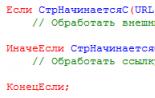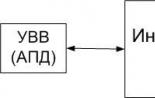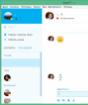Откат айфона 4 на версию 6.1 3. Как откатить версию IOS на iPhone, iPad. Видеоурок: Как откатить версию iOS
После того, как обновилась операционная система iOS до версии 7, сразу начались поступать многочисленные запросы о том, чтобы откатиться на iOS 6. В данной статье мы расскажем вам как именно это можно сделать.
ОЧЕНЬ ВАЖНО ПЕРЕД ОТКАТОМ ЗНАТЬ СЛЕДУЮЩЕЕ:
Актуальная версия программного обеспечения для вашего устройства:
- Процессор: A6X - iOS 7.0.
- Процессор: A6 - iOS 7.0.
- Процессоры: A5X/A5/ А4X/ A4 - iOS 7.0 (но только кроме 3GS 6.1.3).
Помните, что:
- Для девайсов, которые работают на базе процессора А5 откат с операционной системы iOS версии 7.0 просто НЕВОЗМОЖЕН .
- Также НЕВОЗМОЖНО обновление на ЛЮБУЮ версию прошивки, кроме актуальной, для устройств с процессором под названием А5 и выше!
- Для i-Девайсов, работающих на проце А4 обновление и откат возможны, но только если имеются SHSH сертификаты от прошивки, на которую собственно и будет делаться обновление или откат. Безусловно, что это кроме тех случаев, когда обновление производится до актуальной версии. Также помните, что у вас обязательно должна стоять программа iTunes версии ниже 11.1.X.X.
Инструкция о том, как откатиться с iOS 7 на iOS 6:
- Сперва следует выбрать и скачать файл прошивки, на которую вы будете делать откат. Чтобы это сделать зайдите на сайт GetiOS . Далее выберите модель своего девайса и скачайте необходимую версию iOS. Помните, что для iPhone 4 и 4S самой последней актуальной прошивкой была версия 6.1.3, а для пятого айфона - 6.1.4.
- Потом запустите программу iTunes и подключите к ПК свой iPhone, после чего переведите его в режим под названием DFU. Чтобы это сделать вам нужно просто зажать копку Home и кнопку блокировки и удерживать их секунд 10, после чего необходимо отпустить кнопку блокировки, но кнопку Home следует далее удерживать, после чего iTunes уведомит вас о том, что обнаружено устройство, находящееся в режиме восстановления. После этого можно будет отпустить кнопку Home.
- Далее вам нужно будет нажать и удерживать клавишу Alt (если у вас Mac) или кнопку Shift (если у вас Windows), после чего клацнете на кнопку под названием «Восстановить». Затем выберите нужный для восстановления файлик, который был скачан в самом начале.
- Теперь можете отдыхать, поскольку процесс восстановления может занять порядка 10 минут. В программе iTunes вы сможете следить за прогрессом. Ну, а когда он завершиться, то у вас будет стоять снова старая и добрая версия iOS 6!
Видеоинструкция, рассказывающая о том, как вернуть операционную систему iOS 6 после установки iOS 7
Кстати, если возникнет проблема, которая будет заключаться в том, что контент через iTools самой последней версии не будет появляться, то можете просто поставить iTools версии 2013 Build 0524.
iOS 7 на iPhone 4 может радовать разве что очень нетребовательного пользователя. Система работает медленно, железо трудится на пределе своих скромных (сегодня) возможностей и на сторонние приложения его ресурсов почти не хватает. Как результат - задержки, тормоза, вылеты и пр. атрибуты новой системы на старом iPhone. Первое время Apple сохраняла возможность отката на iOS 6, затем лавочку прикрыли. Разве что...
iFaith и сохраненные SHSH blobs от iOS 6.1.3 - рецепт удачного даунгрейда. Что нам понадобится для сотворения чуда:
● iPhone 4 на iOS 7. С более новыми iPhone 4S, iPhone 5, плеером iPod touch или планшетником iPad не сработает.
● Утилита iFaith от известного iH8sn0w, . Работает только на Windows.
● SHSH blobs от iOS 6.1.3 или раньше. Полной уверенности нет, но нужно пробовать.
Резервные копии iTunes не имеют обратной совместимости. То есть после даунгрейда на iOS 6 нельзя будет восстановить состояние вашего iPhone 4 из резервной копии системы iOS 7. Те приложение, которые синхронизируются с iCloud (если включено, Календарь, Заметки, Напоминания), после перепрошивки восстановятся. Со сторонними программами все идивидуально. Снимки можно вручную перенести на компьютер либо сохранить в облаке Dropbox. Аудиозаписи диктофона - перебросить на компьютер или переслать себе по почте.
● Сделать резервную копию в iTunes или iCloud - лишним не будет.
● iTunes версии 11.0.5 или ниже. Сперва нужно деинсталировать ваш актуальный iTunes, затем скачать старую версию программы по ссылке ниже и установить. После удачного даунгрейда на iOS 6 можно обновить iTunes:
Как откатить iPhone 4 с iOS 7 на iOS 6:
1. Проверяем, все ли подготовительные шаги, описанные выше, выполнены. Особое внимание на сохранении данных.
2. Подключаем iPhone 4 к компьютеру родным (или 100% рабочим) кабелем.
3. Открываем iFaith и жмем на кнопку "ОК":

4. Нажимаем на кнопку "Show Available SHSH Caches on Server":

5. Программа спросит, хотите ли вы использовать подключенный девайс. Нажимаем "Yes" для продолжения.
6. Будет предложено три опции. Выбираем третью в списке - "Show list of available SHSH blobs on TSS server(s)":

7. Программа покажет все SHSH blobs с серверов Cydia. Если вы ранее сохраняли SHSH blobs с помощью iFaith, они также будут доступны:

8. Выбираем подходящий файл для прошивки 6.1.3 и ждем “Download selected blob(s)". Программа попросит указать, куда сохранить файл на компьютере. Сохраните на рабочий стол.
9. Программа уведомит, когда будут скачены SHSH blobs для iOS 6.1.3, жмите "OK". Также будет сообщено, что верификация файла прошла успешно. Снова нажмите "OK".
10. iFaith спросит, хотите ли вы использовать подключенное устройство. Отвечаем "No" и закрываем программу.
11. Снова открываем iFaith, нажимаем "OK" для продолжения.
12. Из доступных опций выбираем "Build *signed* IPSW w/ blobs":

13. Нажимаем "Browse for blobs" и находим сохраненный файл SHSH blob (в нашем случае на рабочем столе):

14. Когда программа сообщит, что "the provided apticket looks valid", нажмите "Ok".
15. Выберите опцию “Browse for the IPSW” и укажите программе скаченную ранее прошивку iOS 6.1.3. Если не скачали, можно позволить загрузить ее iFaith, для этого нажмите на кнопку “Download it for me”:

16. Прошивка пройдет проверку, а затем появится кнопка “Build IPSW”. Нажимаем:

17. iFaith создаст кастомную прошивку (IPSW файл) из оригинальной прошивки и SHSH blobs. Это займет какое-то время.
18. Когда процесс создания прошивки завершиться, появится сообщение: "finished creating your custom “signed” IPSW". Запомните имя файла и нажмите кнопку "OK".
19. Вводим девайс в режим DFU. Выключаем iPhone 4, жмем кнопку "Start" и следуем инструкциям на экране:
- Prepare to press and hold Power and Home button in 5 seconds
- Press and hold Power and home button for 10 seconds and prepare to release Power button
- Release the Power button and Continue holding the Home button for 30 seconds.
- Приготовьтесь нажать и держать нажатой кнопки Power и Home через 5 секунд.
- Нажмите и держите нажатыми кнопки Power и Home на протяжении 10 секунд, приготовьтесь отпустить кнопку Power.
- Отпустите кнопку Power, но продолжайте держать нажатой кнопку Home на протяжении 30 секунд.
20. После того, как программа обнаружит устройство в режиме DFU, она запустит утилиту iREB и сообщит, что ваш телефон успешно "pwned DFU". Нажимаем "OK" и еще раз "OK" для выхода из iFaith.
21. Откройте iTunes 11.0. Программа сообщит, что обнаружен телефон в режиме восстановления, нажмите "OK" для продолжения.
22. Зажав кнопку Shift, нажмите "Restore iPhone…" ("Восстановить iPhone..."). Укажите расположение созданной с помощью iFaith кастомной прошивки. Файл в названии будет содержать слова “iFaith” и “signed”.
23. iTunes начнет процесс восстановления iPhone 4 на прошивку iOS 6.1.3. Ждите его завершения и не отключайте телефон от копьютера.
24. Когда восстановления прошивки будет завершено, настройте телефон, следуя подсказкам iOS.
Ваш iPhone 4 теперь работает на iOS 6.1.3!
Инструкция по даунгрейду iPhone 4 c iOS 7 на iOS 6 позаимствована на ресурсе iPhoneHacks . В ближайшее время мы проверим метод лично и запишем видеоинструкцию на русском.
Многие владельцы iPhone 4 уже сломали голову вопросом о том, как откатиться с iOS 7 на iOS 6. Зачем это делать? Для этого у пользователей iPhone 4 могут причин: тормоза новой прошивки на устройствах, привычка использования 6 ОС и т.д. До сегодняшнего дня восстановить iOS 6 и сбросить шестую версию операционной системы было невозможно. Не было ни одного рабочего и действенного способа. Мы хотим вам рассказать об новом способе, который позволяет понизить версию операционной системы на iPhone 4 (остальные модели, к сожалению, пока не поддерживаются). Предупреждаем сразу, что провести даунгрейд можно лишь в том случае, если ваши сертификаты безопасности SHSH с шестой версии операционной системы будут сохранены, тогда можно будет откатиться. В противном случае, откатить iOS не получится. Ниже вы найдете подробную инструкцию для iPhone 4, которая поможет вам откатить iOS.
Большинство пользователей iPhone 4 после скачивания и установки седьмой версии на свой смартфон, несколько раз пожалели о содеянном действии и решили откатиться на 6. Яблочный владелец не был готов, что новая ОС принесет такие радикальные перемены, из-за которых придется откатить её. Вы можете найти на нашем сайте статью о том, почему не стоит обновлять iPhone до iOS «семерки». Официально совершить откат iOS невозможно: корпорация Apple активно продвигает «семерку», а все старые пути, которые позволяли откат она закрыла, откатить можно при джейле. Но в нашем рукаве, и в рукаве хакеров ещё есть пара тузов, которые позволят провести откат (downgrade).
Откатываем iOS 7 при сохраненных SHSH: пошаговая инструкция – первая часть

Чтобы откатить прошивку нужно:
- Чтобы откат прошел успешно, нам нужно версия iTunes 11.0.5 – только эта версия подходит для совершения данной операции;
- Скачать утилиту iFaith, которая поможет безопасно откатить систему iOS – программа безопасна и не займет много места на вашем жестком диске ПК;
- Найти и скачать рабочую прошивкуiOS6 1.3 для смартфона iPhone4;
- Ещё одно условие — непривязанный джейлбрейк iOS 7. Как его поставить на свое устройство вы сможете узнать из наших предыдущих статей в пошаговой и понятной инструкции по downgrade (откат) ;
- Downgrade также требует наличия утилиты iReb;
- Сохраненные сертификаты безопасности SHSH от шестой iOS для downgrade.
- Первым делом, для downgrade запускаем программу iFaith и в ней находим пункт «Build *signed* IPSW w/Blobs» — отыскать его будет не сложно. Нажав на него, Downgrade потребует от вас, чтобы вы указали путь сохраненных сертификатов iOS 6. Указав верный путь, нажимаем на кнопку «Browse for SHSH blobs» и выбираем файл сертификата.
- Теперь программа попросит вас восстановить файл прошивки шестой версии операционной системы 6 1.3, которую вы заранее подготовили. Нажимаем на кнопку «Browse for an IPSW» и указываем правильный путь и выбираем нашу прошивку, чтобы откатить на неё;
- Теперь программа сама сверит саму прошивку, а также сделает анализ совместимости сертификатов. Кликаем на «Build IPSW». Все, iFaith приступила к downgrade ваше iOS. Если откат пройдет хорошо, то на вашем рабочем столу вы сможете увидеть новый файл на прошивку. Сохраните его – он нам и нужен.
- С утилитой iFaith мы закончили. Теперь для дальнейшего downgrade открываем программу iReb. Пора подключать iPhone к персональному компьютеру через USB-шнур. Вводим смартфон в режим DFU (без него откатить и сбросить не получится).
Перед тем, как продолжить откат и сбросить ОС, нам нужно изучить программу iReb, чтобы откат прошел успешно. Для тех, кто знает работу данной программы и как откатиться с iOS 7 и знает, как перейти на iOS 6, можно сразу восстановить старую прошивку и перейти ко второму этапу, в котором рассказывается, как откатить и сбросить.
Программа iReb

Непривязанный джейлбрейк iOS 7 – это ещё не все. Нужно уметь откатить прошивку при помощи программы iReb. Утилита специально сделана для пользователей Windows, которые хотят обновить ломанную ОС 6 или убрать новую версию iOS 7 или 6. Практически каждый владелец гаджета Apple (в нашем случае iPhone 4) сталкивается с проблемами iTunes. Восстановить 6 версию при помощи iTunes нельзя из-за того, что программа постоянно будет выдавать ошибку 16хх. Обойти эту ошибку можно, затем откатиться, вернуться. Специального для этого можно воспользоваться iReb, программой, которая была создана для обхода таких проблем, с помощью которой даунгрейд (откат) стал куда проще. Как же откатить прошивку при помощи данной утилиты?
Нужно подключить и откатить ваш iPhone 4 к ПК, потом запустить iTunes. Затем переведите iPhone 4 в DFU-режим. Для этого зажмите кнопку включения и не отпускайте её в течение трех секунд. Удерживая кнопку включения, зажмите клавишу «Home» и держите её зажатой 10 секунду, чтобы откатить и вернуть систему. Если все сделано хорошо, то iTunes сообщит вам, что устройство находится в режиме восстановления — его можно вернуть. Чтобы продолжить даунгрейд, вернуть и восстановить 6 iOS можно и даже нужно закрыть айтюнс и запустить iReb (чтобы откатить удачно, нужно, чтобы откат происходил на последней версии iReb). В появившемся окне можно выбрать ваш айфон 4. После выбора, утилита сделает сканирование и предложить вернуться на кастомную прошивку. Как видите, откатить, а точнее провести даунгрейд 6 и откатиться — не сложно.
Второй этап
Продолжаем откат (или downgrade) 6 ОС. Сам даунгрейд почти завершен, осталось пройти несколько простых пунктов, чтобы даунгрейд получился качественным. Не забудьте, что поменять систему означает, что все данные будут утеряны, поэтому прежде, чем поменять, не забудьте создать резервную копию данных, которую можно будет откатиться и вернуть уже на 6 ОС. Кстати, восстановить можно будет только те приложение, которые совместимы с шестой, седьмой версией. Поэтому вряд ли можно будет восстановить любимые игры на прошивку после того, как downgrade завершится.
Откат почти завершен. Чтобы восстановить и вернуться на предыдущий старый ОС, нужно вернуть iPhone 4 в iTunes: подключаем iPhone 4 к компьютеру. Нужно сбросить айтюнс (выйти и зайти) перед тем как восстановить шестерку. Её восстановить поможет Реб – заходим в него переводим iPhone 4 в режим PWNED DFU. Закрываем эту утилиту и открываем снова iTunes, чтобы сбросить и восстановить последние элементы.
Теперь в iTunes можно провести откат и вернуться. Откат (downgrade) можно завершить. Айтюнс увидит iPhone 4 в режиме восстановления. Чтобы до конца откатить, нажимаем «Shift+восстановить». Сейчас можно выбирать файл прошивки из iFaith на рабочем столе для downgrade. Теперь ждем, когда откат будет завершен. Как видите, downgrade – это не так уж и сложно. Надеемся, что инструкция по downgrade помогла вам. Можно вернуться и откатиться на 7 в любой момент.
Если бы сейчас была возможность предоставить пользователям «яблочных» устройств способ откатиться с iOS 7/iOS 8 на iOS 6 , уверены, что большая часть захотела бы это сделать. И дело даже не в плоском дизайне, который многим до сих пор не по душе. С выходом прошивка стала работать довольно не стабильно, а старые устройства вообще стали заметно «притормаживать». Разработчик опубликовал видео-инструкцию, где продемонстрировал даунгрейд (откат) на iOS 6.1.3 на iPad 2 и iPhone 4s.
Откатиться на iOS 6.1.3 можно с помощью инструмента odysseusOTA , который был выпущен несколько часов назад для Linux и OS X. Версия для Windows должна выйти чуть позже. Обратите внимание, что пользователям даже не нужно использовать SHSH-сертификаты, так как Apple до сих пор подписывает iOS 6.1.3 для iPad 2 и iPhone 4s.
Правда, понизить прошивку до iOS 6.1.3 смогут только владельцы джейлбрейкнутых iPad 2 и iPhone 4s. Предварительно вам также нужно будет скачать IPSW-файл прошивки iOS 6.1.3 . Весь процесс подробно описан на видеоролике ниже, правда, на английском языке.
Как откатиться на iOS 6.1.3? Инструкция на русском языке
Шаг 1: Подготовьтесь к откату прошивки. Для этого сделайте резервную копию всех данных на вашем устройстве через iTunes.
Шаг 2: Понижение прошивки возможно только с помощью джейлбрейка. Если вы используете устройство без джейлбрейка, выполните взлом с помощью . На данный момент это самая актуальная версия эксплоита для непривязанного джейлбрейка iOS 8.1.3 — iOS 8.3.
Шаг 3: Скачайте файл прошивки iOS 6.1.3 для вашей модели устройства .
Шаг 4: Загрузите специальный архив . В случае ошибки используйте эту версию утилиты . Инструмент необходимо скачать, сохранить и разархивировать на рабочий стол.
Шаг 4: Открываем Терминал и вводим следующие команды:
cd ~ директория, где находится папка, которую Вы скачали выше
cd macos (или linux)
./ipsw ~ директория, где находится файл прошивки custom_downgrade.ipsw -bbupdate
НЕ ЗАБЫВАЕМ ПРОПИСАТЬ -bbupdate
Не закрывайте терминал
Шаг 5: Теперь установите твик OpenSSH на свое устройство. В терминале введите следующие команды:
./idevicerestore -t custom_downgrade.ipsw
./xpwntool `unzip -j custom_downgrade.ipsw ‘Firmware/dfu/iBSS*’ | awk ‘/inflating/{print $2}’` pwnediBSS (это одна команда)
Шаг 6: Откройте раздел настроек Wi-Fi вашего устройства и запомните IP-адрес устройства. Далее введите следующие команды:
../kloader root@ВАШ_IP_АДРЕС:
НЕ ЗАБУДЬТЕ «:» В КОНЦЕ
Далее введите yes
Введите пароль alpine
ssh root@ВАШ_IP_АДРЕС
Введите пароль alpine
./kloader pwnediBSS
Шаг 7: Дисплей вашего гаджета станет черным. Открываем новую вкладку в Терминале и закрываем первую вкладку. Теперь вводим следующую строчку:
./idevicerestore -w ./custom_downgrade.ipsw
Готово! Теперь на вашем iOS-устройстве установлена iOS 6.1.3.
В разработке этого способа принимали участие такие известные хакеры, как tihmstar, ih8sn0w, winocm и pod2g. Конечно, использовать метод смогут далеко не все iOS-пользователи, а лишь их малая часть. Тем не менее, возможность вернуться к скевоморфизму понравится многим!
ВНИМАНИЕ! В случае ошибки Library not loaded: /usr/local/lib/libirecovery.2.dylib Referenced from: /Users/»имя пользовтаеля»/Desktop/odysseusOTA/macos/./idevicerestore Reason: image not found вам нужно заново открыть терминал с чистого листа и ввести команды:
sudo chown -R `whoami` /usr/local (может запросить пароль пользователя).
Теперь установите Homebrew, используя эту команду:
curl -L github.com/mxcl/homebrew/tarball/master | tar xz —strip 1 -C /usr/local
brew install libpng или brew install libpng — —universal (если будет ошибка)
Теперь начните выполнение отката сначала, используя инструкцию выше!
iOS 7 — в свое время наделала много шума, до недавнего выхода 10-й версии операционной системы «семерка» удерживала пьедестал самого крупного обновления мобильной Apple-платформы. Помимо кучи новых опций, она принесла еще и совершенно новый, так называемый плоский дизайн. Стоит ли говорить, что все i-пользователи тут же бросились скорее обновлять свои девайсы.
Однако очень скоро обнаружилось, что не все Apple-устройства, которым разрешено обновляться до iOS 7 работают с ней быстро и без глюков. Так, например, если на iPhone 4S проблем практически не было, а четверка серьезно лагала. Вот почему, многие пользователи iPhone 4 через некоторое время после «общения» с семеркой задались вопросом — а можно ли откатиться назад к iOS 6?
Отвечаем — можно! В данном материале расскажем, как вернуть iOS 6 на четвертый айфон.
Вопрос интересный, ответ простой — да никак! Apple официально не поддерживает откат девайсов до прежних версий iOS. Позиция «яблочного» гиганта такова — обновились? Назад пути нет!
Получается, если мы задумали откатывать «яблочный гаджет до версии младше, чем та, что в настоящий момент на нем установлена, нам предстоит провернуть процедуру неофициальную, а ни одна неофициальная процедура невозможна на i-девайсе без джелбрейк!
Для справки: Джелбрейк — это, по сути, взлом i-смартфона. Операция позволяет получить доступ к закрытым файлам системы и расширяет возможности персонализации. После джелбрейка на девайсе, в том числе, появляется магазин приложений Cydia — альтернативный официальному App Store, в нем собрана масса неофициальных приложений для «яблочных» устройств.
Как вернуть iOS 6 на i-девайс с джелбрейк?
Сразу отметим, процедура отката, на самом деле, не очень-то сложна, однако все-таки некоторая подкованность и умения обращаться с Apple-техникой потребуются. Впрочем, мы постараемся изложить руководства по откату максимально понятно, и если вы начинающий юзер, но четко будете следовать инструкции, «белых пятен» не останется.
Важный момент номер раз! Описанные методы отката отвечают только на вопрос — как можно установить iOS 6 на смартфон iPhone 4. Другие модели iPhone с помощью нижеприведенных руководств к шестой версии платформы вернуть не получится!
Важный момент номер два — прежде чем делать откат — потребуется обязательно сделать джелбрейк!

Важный момент номер три! Самый важный! Автор статьи и портал ее публикующий не несут ответственность за возможные негативные последствия, к которым может привести джелбрейк и откат.
Ну что? Еще не испугались? Тогда давайте начинать.
Джелбрейк iPhone 4 iOS 7.1-7.1.2
Судя по заголовку вы, наверно, поняли, что для выполнения джелбрейка на вашем iPhone 4 должна быть установлена одна из следующих версий iOS. Так что если у вас стоит какая-то из «нулевых» версий семерки, сначала придется обновиться. Для этого зайдите в «Настройки» iPhone, далее «Основные», «Обновление ПО», выполните поиск и загрузку доступных. Максимальная версия для четверки — 7.1.2, скорее всего, именно ее вы и увидите при поиске обновлений, она нам вполне подойдет.
Обновление выполнено? Следующий шаг — создание резервной копии — помните предупреждение? Никто не гарантирует, что джелбрейк и/или откат пройдут успешно. Бэкап поможет вернуть все на круги своя в случае неуспеха.
Для создания резервной копии в iCloud зайдите в «Настройки», далее «iCloud»/»Резервная копия», активируйте ползунок «Резервная копия в iCloud», нажмите кнопку «Создать резервную копию».

Чтобы выполнить бэкап в iTunes, сконнектите девайс с ПК, когда он определится кликните вкладку «Обзор», далее «Создать копию сейчас».

Ну вот и все, если бэкап сделан, мы готовы делать джелбрейк. Приступаем:

Об успешном джелбрейке будет свидетельствовать иконка Cydia на рабочем столе.

Откат iPhone 4 на iOS 6
Для справки! Интересно, что такое хэши SHSH, зачем они нужны и как их сохранять? Вот отличный материал на эту тему.
Итак, первая группа выполняет следующую инструкцию:

Все! Как только iFaith установит прошивку, девайс будет автоматически перезагружен, и вы сможете с удовольствием снова юзать iOS 6.
Ну а теперь о второй группе пользователей, коим не повезло иметь сохраненные SHSH. В их случае, путь к откату будет намного сложнее — но чтобы не пугать вас длинющей инструкцией, просто дадим вам ссылку на отличное видео .
Что делать, если джелбрейк или откат превратил iPhone в кирпич?
Да, такая ситуация, к сожалению, не исключена, но в 99% девайс только «прикидывается» кирпичом и спасти его можно, для этого подключите iPhone к iTunes и введите его в DFU-режим, скорее всего, программа обнаружит, смартфон но, конечно, только в режиме восстановления. Это значит, что гаджет заработает после данной процедуры, но все данные будут стерты. Впрочем, если вы последовали нашему совету и выполнили перед джелбрейком и/или откатом бэкап, при начальной настройке всю информацию вы сможете вытащить из резервной копии.
Подытожим
Итак, теперь вы знаете как поставить iOS 6 на смартфон iPhone 4. К сожалению, простой данную процедуру не назовешь. Впрочем, если девайс на семерке нещадно лагает, есть ли у вас другой выход? Уж если не получится, можно с помощью резервной копии все вернуть на круги своя (в 99% случаев!).